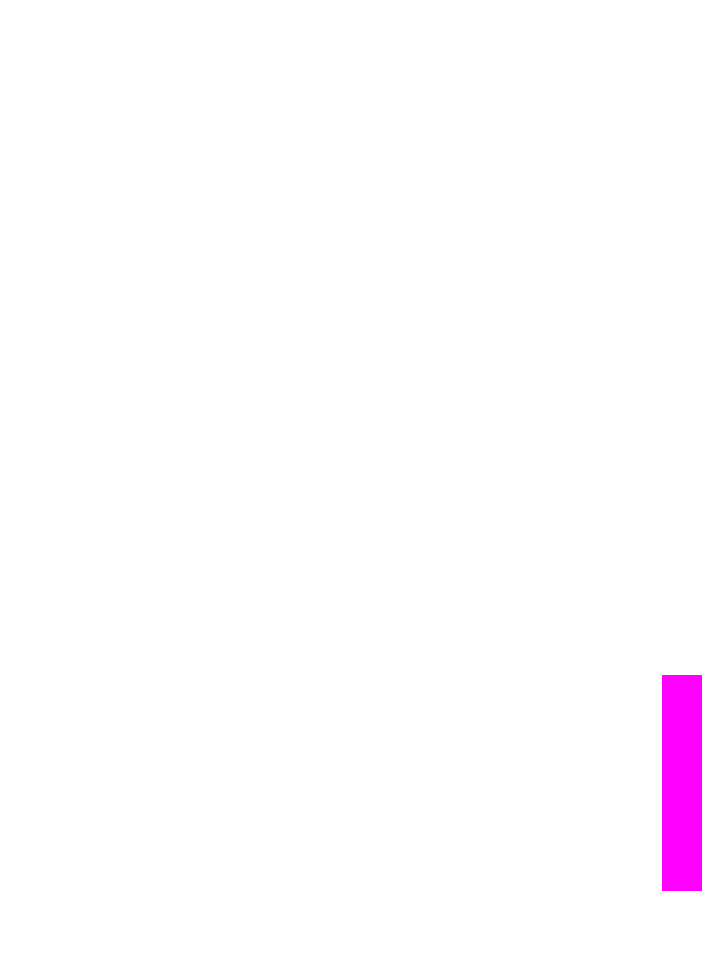
Αποστολή φωτογραφιών από κάρτα µνήµης
Χρησιµοποιήστε τη συσκευή HP all-in-one για να διαµοιραστείτε φωτογραφίες αµέσως
µετά την τοποθέτηση µιας κάρτας µνήµης ή τοποθετήστε µια κάρτα µνήµης και
διαµοιραστείτε φωτογραφίες αργότερα. Για να διαµοιραστείτε φωτογραφίες αµέσως,
τοποθετήστε την κάρτα µνήµης στην κατάλληλη υποδοχή, επιλέξτε µία ή
περισσότερες φωτογραφίες και πατήστε
HP Instant Share
στον πίνακα ελέγχου.
Εάν τοποθετήσετε την κάρτα µνήµης και αποφασίσετε ότι θέλετε να στείλετε τις
φωτογραφίες αργότερα, όταν επιστρέψετε, η συσκευή HP all-in-one θα έχει µεταβεί σε
κατάσταση αδράνειας. Απλά πατήστε
HP Instant Share
και ακολουθήστε τα
µηνύµατα για να επιλέξετε και να διαµοιραστείτε φωτογραφίες.
Οδηγός χρήσης
151
Χρήση
του
HP Instant
Share
(USB)
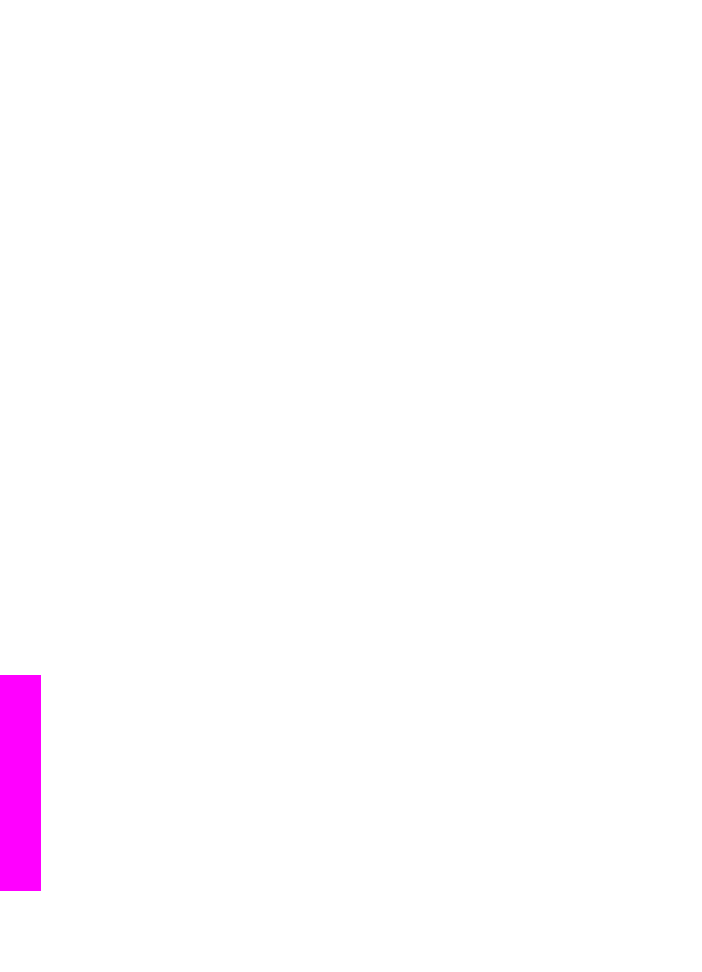
Σηµείωση
Για περισσότερες πληροφορίες σχετικά µε τη χρήση κάρτας µνήµης,
ανατρέξτε στην ενότητα
Χρήση κάρτας µνήµης ή φωτογραφικής µνήµης
PictBridge
.
Για να στείλετε φωτογραφίες αµέσως µετά την τοποθέτηση της κάρτας µνήµης
1
Βεβαιωθείτε ότι η κάρτα µνήµης έχει τοποθετηθεί στην κατάλληλη υποδοχή της
συσκευής HP all-in-one.
2
Επιλέξτε µία ή περισσότερες φωτογραφίες.
Για περισσότερες πληροφορίες σχετικά µε την επιλογή φωτογραφιών, ανατρέξτε
στην ενότητα
Χρήση κάρτας µνήµης ή φωτογραφικής µνήµης PictBridge
.
Σηµείωση
Οι τύποι αρχείων βίντεο ενδέχεται να µην υποστηρίζονται από την
υπηρεσία HP Instant Share.
3
Πατήστε
HP Instant Share
στον πίνακα ελέγχου της συσκευής HP all-in-one.
Για χρήστες Windows, το λογισµικό HP Image Zone ανοίγει στον υπολογιστή
σας. Εµφανίζεται η καρτέλα HP Instant Share. Στον ∆ίσκο επιλογών
εµφανίζονται µικρογραφίες των φωτογραφιών σας. Για περισσότερες
πληροφορίες σχετικά µε το HP Image Zone, δείτε την ενότητα "Χρήση του
HP Image Zone" στην ηλεκτρονική βοήθεια.
Για χρήστες Macintosh, το λογισµικό της εφαρµογής πελάτη HP Instant Share
ανοίγει στον υπολογιστή. Στο παράθυρο HP Instant Share εµφανίζονται
µικρογραφίες των φωτογραφιών σας.
Σηµείωση
Εάν χρησιµοποιείτε Macintosh OS προγενέστερο του OS X v10.1.5
(συµπεριλαµβανοµένου του OS 9 v9.1.5), οι φωτογραφίες σας
µεταφέρονται στο Πινακοθήκη HP (Πινακοθήκη HP) στο Macintosh.
Κάντε κλικ στην επιλογή E-mail. Στείλτε τις φωτογραφίες ως
συνηµµένο σε e-mail ακολουθώντας τις οδηγίες που εµφανίζονται
στην οθόνη του υπολογιστή.
4
Ακολουθήστε τα κατάλληλα βήµατα για το δικό σας λειτουργικό σύστηµα:
Εάν χρησιµοποιείτε υπολογιστή µε Windows:
α
Από την περιοχή Έλεγχος ή Εργασία στην καρτέλα HP Instant Share,
κάντε κλικ στο σύνδεσµο ή το εικονίδιο που θέλετε να χρησιµοποιήσετε για
την αποστολή των φωτογραφιών σας.
Σηµείωση
Εάν κάνετε κλικ στην επιλογή ∆είτε όλες τις υπηρεσίες,
µπορείτε να επιλέξετε µεταξύ όλων των υπηρεσιών που είναι
διαθέσιµες στη χώρα/περιοχή σας, για παράδειγµα:
Ηλεκτρονικό ταχυδροµείο HP Instant Share και ∆ηµιουργία
ηλεκτρονικών άλµπουµ. Ακολουθήστε τις οδηγίες της οθόνης.
Εµφανίζεται η οθόνη Σύνδεση στην περιοχή Εργασίας.
β
Κάντε κλικ στο Επόµενο και ακολουθήστε τις οδηγίες της οθόνης.
Εάν χρησιµοποιείτε Macintosh:
α
Βεβαιωθείτε ότι οι φωτογραφίες που θέλετε να διαµοιραστείτε εµφανίζονται
στο παράθυρο HP Instant Share.
Χρησιµοποιήστε το κουµπί - για να αφαιρέσετε φωτογραφίες ή το κουµπί +
για να προσθέσετε φωτογραφίες στο παράθυρο.
β
Κάντε κλικ στο Συνέχεια και ακολουθήστε τις οδηγίες της οθόνης.
Κεφάλαιο 12
152
HP Officejet 7300/7400 series all-in-one
Χρήση
του
HP Instant
Share
(USB)
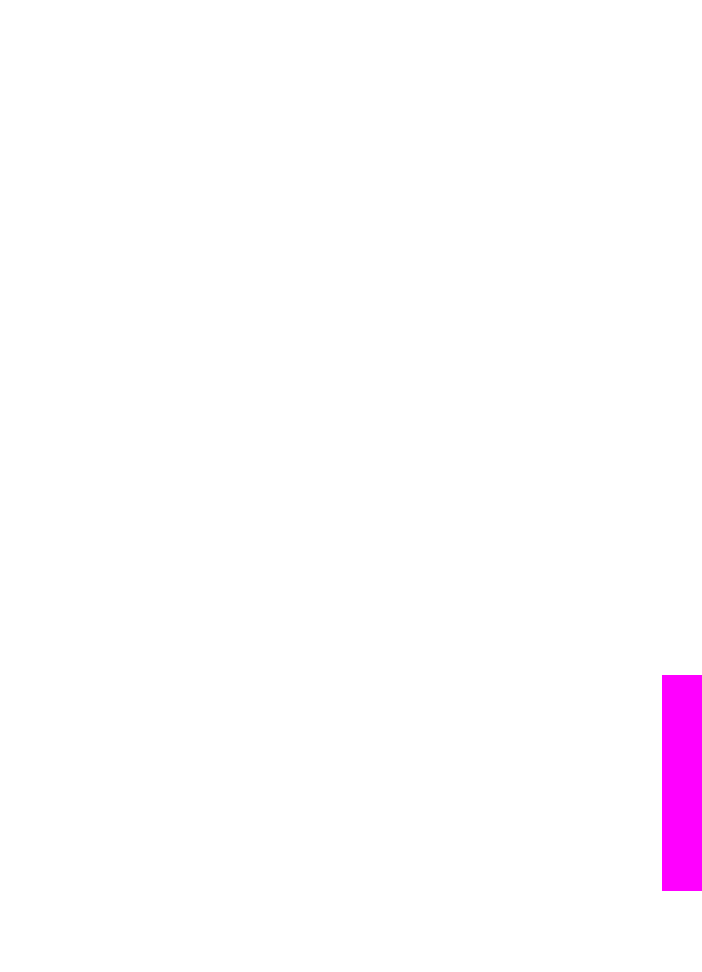
γ
Στη λίστα υπηρεσιών HP Instant Share, επιλέξτε την υπηρεσία που θέλετε να
χρησιµοποιήσετε για την αποστολή των φωτογραφιών σας.
δ
Ακολουθήστε τις οδηγίες της οθόνης.
5
Μέσω της υπηρεσίας Ηλεκτρονικό ταχυδροµείο HP Instant Share µπορείτε:
–
Να στείλετε ένα µήνυµα ηλεκτρονικού ταχυδροµείου µε µικρογραφίες των
φωτογραφιών σας, οι οποίες µπορούν να προβληθούν, να εκτυπωθούν και
να αποθηκευθούν µέσω Web.
–
Να ανοίξετε και να διατηρήσετε ένα ευρετήριο διευθύνσεων ηλεκτρονικού
ταχυδροµείου. Κάντε κλικ στην επιλογή Ευρετήριο, εγγραφείτε στο HP
Instant Share και δηµιουργήστε ένα λογαριασµό HP Passport.
–
Να στείλετε το µήνυµα ηλεκτρονικού ταχυδροµείου σε πολλές διευθύνσεις.
Κάντε κλικ στο σύνδεσµο πολλαπλών διευθύνσεων.
–
Να στείλετε µια συλλογή εικόνων στη συσκευή δικτύου ενός φίλου ή
συγγενούς σας. Εισαγάγετε το όνοµα που έχει εκχωρήσει ο παραλήπτης στη
συσκευή, στο πεδίο Ηλεκτρονική διεύθυνση, ακολουθούµενο από
@send.hp.com. Θα σας ζητηθεί να συνδεθείτε στο HP Instant Share
χρησιµοποιώντας το όνοµα χρήστη και τον κωδικό HP Passport.
Σηµείωση
Εάν δεν έχετε εγκαταστήσει το HP Instant Share, κάντε κλικ στην
επιλογή Χρειάζοµαι λογαριασµό HP Passport στην οθόνη
Είσοδος στο HP Passport. Αποκτήστε ταυτότητα χρήστη και
κωδικό HP Passport.
Σηµείωση
Μπορείτε επίσης να χρησιµοποιήσετε το κουµπί
Μενού
στην περιοχή
Φωτογραφία
στον πίνακα ελέγχου για να στείλετε φωτογραφίες από την
κάρτα µνήµης. Για περισσότερες πληροφορίες ανατρέξτε στην ενότητα
Χρήση κάρτας µνήµης ή φωτογραφικής µνήµης PictBridge
.
Για να τοποθετήσετε την κάρτα µνήµης και να στείλετε τις φωτογραφίες αργότερα
1
Τοποθετήστε την κάρτα µνήµης στην κατάλληλη υποδοχή της συσκευής HP all-in-
one.
Μετά από λίγο, η συσκευή HP all-in-one θα µεταβεί σε κατάσταση αδράνειας. Η
συσκευή HP all-in-one βρίσκεται σε κατάσταση αδράνειας όταν εµφανιστεί η
οθόνη αναµονής στην έγχρωµη οθόνη γραφικών.
2
Πατήστε
HP Instant Share
στον πίνακα ελέγχου της συσκευής HP all-in-one.
Στην έγχρωµη οθόνη γραφικών εµφανίζεται το µενού
Αποστολή από πού;
.
3
Πατήστε
1
για να επιλέξετε
Κάρτα µνήµης
.
Η πρώτη φωτογραφία στην κάρτα µνήµης εµφανίζεται στην έγχρωµη οθόνη
γραφικών.
4
Ακολουθήστε τα βήµατα (ξεκινώντας από το βήµα 2) της ενότητας
Για να στείλετε
φωτογραφίες αµέσως µετά την τοποθέτηση της κάρτας µνήµης
.